xp系统让系统任务栏的时间栏显示准确日期 在xp系统中,当鼠标移动到右下角的时间上时,通常只会显示年月日,并不会显示星期几,这对很多用户来说就非常不方便了。对这些用户来说,一般是通过星期几而不是几月几号来安排事情或者工作,那么xp系统的这个时间显示就不是很符合这类用户的需要了。因此小苹果小编今天就来教大家怎么设置让时间同时显示星期几。

设置前

设置后
1.点击左下角的开始菜单,选择“控制面板”
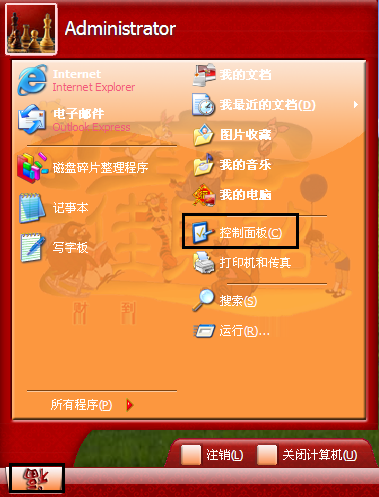
2.双击“区域和语言选项”
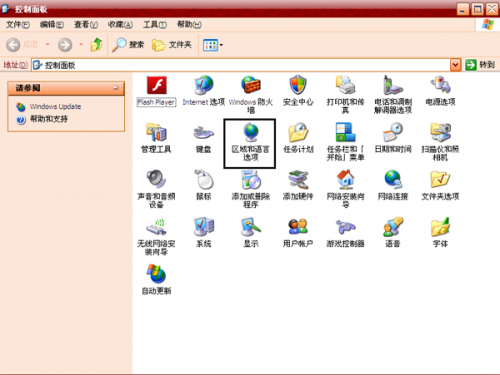
3.切换到“区域选项”选项卡,点击“自定义”按钮
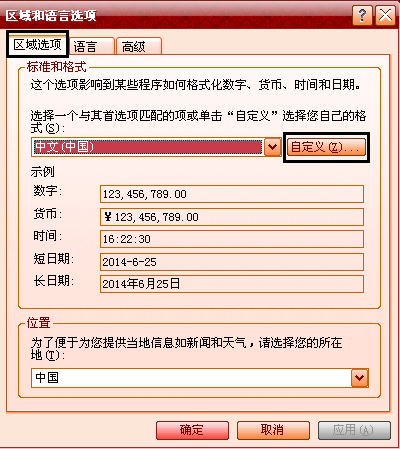
4.在弹出的界面中,切换到“日期”选项卡,在最底下的长日期格式中,添加“dddd”,如下图所示,点击“确定”按钮保存退出。
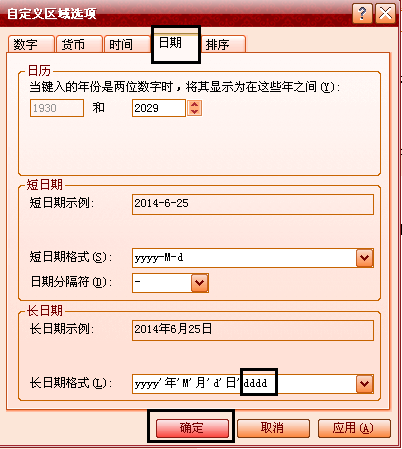
通过以上设置,鼠标移动到日期时,就会比原来多了一个显示星期,有需要的朋友可以参照以上步骤设置一下。








